I disse moderne tider gør 3D-tv'er os i stand til at nyde fremragende 3D-effekter selv derhjemme. I lighed med 2D Blu-rays kan vi nyde 3D-effekterne på 3D-tv. Alligevel er det ikke kun afslappet at se 3D Blu-rays, da de fleste 3D-afspillere ikke genkender denne type disk. Er det ikke frustrerende, især for en som dig, der elsker at se Blu-ray? Bekymre dig ikke mere! Vi har en måde at løse det problem på.
Hvad angår det, har du en 3D Blu-ray-disk, men du har ikke en 3D-afspiller. Du kan stadig se 3D Blu-ray-filmen på dit 3D-tv. Hvordan var det muligt? Du kan konvertere 3D Blu-ray til SBS for at afspille det på dit 3D-tv. Hvad er SBS 3D? Er der nogen forberedelse, jeg skal forberede, før jeg påbegynder konverteringen? Hvordan ripper man 3D Blu-ray til SBS? Vil du vide svarene? Derfor bør du læse dette indlæg færdig for at få alle svarene.

SBS 3D står for side-by-side 3D, også kendt som venstre og højre 3D. Det er et populært 3D-format, der bruges, når man ser 3D-film via et kabel til 3D-tv. I side-by-side 3D er en hel 1080p eller 720p ramme designet til begge øjne samtidigt med to halvdele til venstre og højre. Venstre og højre øjenramme skaleres vandret for at passe til rammens venstre og højre halvdel. For eksempel vil det venstre øjes ramme have en opløsning på 640 x 720, mens det højre øjes ramme vil have en opløsning på 640 x 720 for 720p-indhold (1280 x 720 opløsning). Når et 3D-tv modtager et SBS-signal, opdeler 3D-tv'et hver frame for at udtrække rammen for hvert øje, før hver frame skaleres til fuld HD-kvalitet. Derefter vil du i rytme med dine aktive shutter 3D-briller alternativt vise disse individuelle frames på en billedsekventiel måde.
Bemærk: Den bedste måde at se SBS 3D på er med professionelle 3D-briller og en 3D-skærm. Til den tid vil SBS 3D give en fremragende 3D-effekt. Desuden, hvis 3D-formatet ikke er kompatibelt med dine enheder, så kan du bruge en SBS konverter for at ændre videoformatet.
Der er kun to krav, du skal forberede, før du konverterer 3D Blu-ray til SBS. Den første er kilden til 3D Blu-ray-disken eller 3D Blu-ray ISO-filen, og den anden er et pålideligt program, der vil rippe 3D Blu-ray til SBS.
Denne vejledning vil bruge AnyMP4 Blu-ray Ripper, et professionelt program, der vil hjælpe dig med at forvandle 3D Blu-rays, Blu-ray ISO, Blu-ray-diske osv. til en højkvalitets SBS 3D.
AnyMP4 Blu-ray Ripper er et professionelt, men ligetil 3D, 1080p og 4K Ultra HD Blu-ray-rippingsprogram, der er tilgængeligt på Windows og Mac. Med dens 30X ultrahurtige konverteringshastighed af AnyMP4 Blu-ray Ripper kan du hurtigt konvertere 3D Blu-ray eller Blu-ray ISO-filer til 3D venstre-højre MP4, MOV, MKV, AVI og mere.
Anbefaling
Sikker download
Sikker download
Denne vejledning vil bruge Windows som vores operativsystem til at udføre konverteringen. Men hvis du er macOS-bruger, kan du stadig bruge denne vejledning, da den deler de samme trin. Vi vil også bruge Blu-ray ISO-filer som eksempler til at rippe 3D Blu-ray til SBS MKV.
1.Download 3D Blu-ray til SBS-konverteren og installer den på din computer. Efter installationsprocessen skal du køre AnyMP4 Blu-ray Ripper.
2. Klik på knappen Indlæs Blu-ray knappen fra hovedgrænsefladens øverste venstre hjørne. Vælg Indlæs Blu-ray ISO fra rullelisten. På den anden side kan du klikke på + sign-knappen eller træk Blu-ray ISO-filen til den angivne uploadboks.
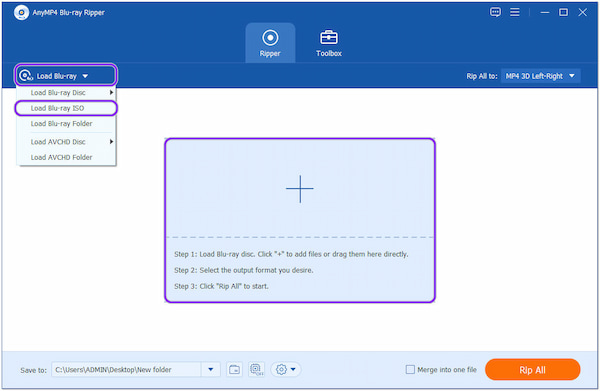
3. Programmet vil analysere 3D Blu-ray-indholdet fra Blu-ray ISO-filen. Hvis du ønsker at konvertere alt indholdet, skal du klikke på Fuld filmliste knap. Sæt kryds i den første boks for at vælge alt indhold. På den anden side, hvis du ønsker at konvertere et bestemt indhold, skal du sætte kryds i boksen for indholdet.
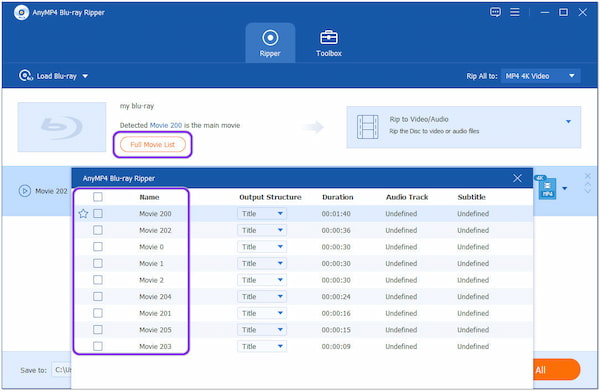
4. Klik derefter på knappen Rip alle til knappen for at vælge SBS MKV-formatet. Du kan finde det i øverste højre hjørne af hovedgrænsefladen. Udover HEVC MKV kan du også vælge HEVC MP4, AVI, MOV osv. Vil du hurtigt finde dit ønskede format, så brug søgefeltet nedenfor.
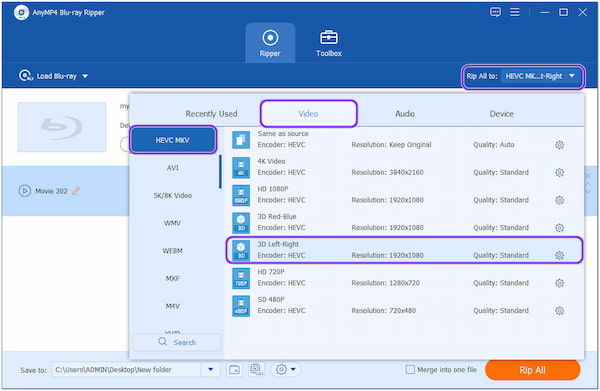
Før rippingsprocessen kan du ændre filen, hvis du ønsker det. Klik på Tryllestav, saks, , Malepalet ikoner. Du kan rotere, beskære, klippe, opskalere opløsning og mere her.
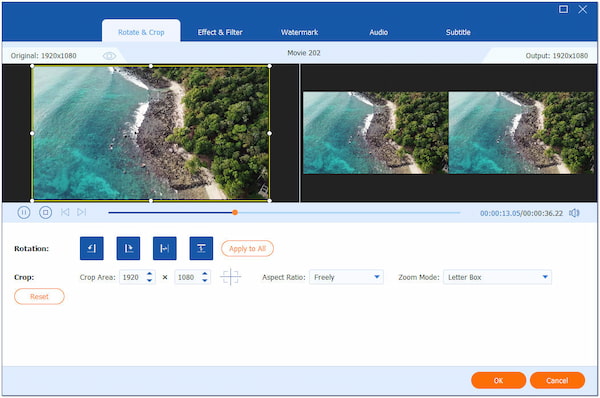
5. Når du har valgt HEVC MKV - 3D venstre-højre format, skal du vælge en destinationsfil for dit output ved at klikke Gem til. Før konverteringen kan du ændre den nødvendige indstilling ved at klikke på Tandhjul knap. Til sidst skal du klikke på Rip alle knappen for at starte konverteringsprocessen.
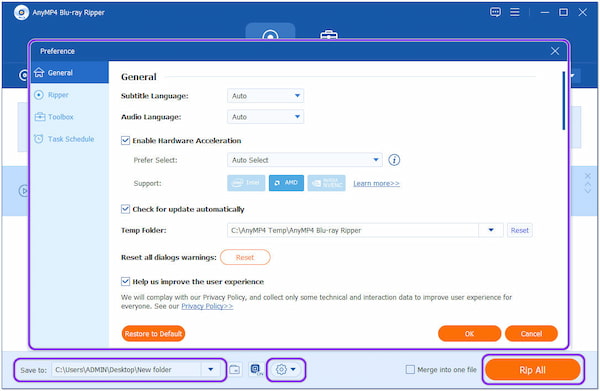
1. I hvilket format bruges en 3D Blu-ray?
MVC, også kendt som Multiview Video Codec, er en Blu-ray-kodningsstandardudvidelse, der bruges til 3D-indhold. Den er 2D H.264/AVC-stream bagudkompatibel. Du kan afspille dette format i din 3D Blu-ray afspiller.
2. Hvilken slags opløsning bruger en 3D Blu-ray typisk?
Som almindelige Blu-rays anvender 3D Blu-rays en standardopløsning på 1080p HD ved en billedhastighed på 24 fps. Men hvor det varierer, er i visningen af to forskellige 1080/24 videoframes, som hver viser billederne fra et lidt anderledes perspektiv, der svarer til dine venstre og højre øjne.
3. Hvad er Blu-ray MKV-filen?
MOV og AVI er Matroska Video File video containere (ofte kaldet MKV). Det er et alt-i-et-format, der understøtter uendelige billeder, lyd, metadata og undertekster, når du udpakker Blu-ray-film.
Værsgo! Nu har du lært, hvordan du laver 3D Blu-ray til SBS. Nemt ikke? Når du bruger et pålideligt og kraftfuldt værktøj som AnyMP4 Blu-ray Ripper, er det nemt at udføre. Dette utrolige værktøj kan hurtigt og sikkert rippe enhver 3D Blu-ray-disk og konvertere den til MKV og andre formater. Alt hvad du har brug for er der for din bekvemmelighed, og du kan ændre filmene, før du konverterer. For eventuelle relaterede emner, er du velkommen til at efterlade en kommentar nedenfor. Du kan også dele dette med din familie og venner for at hjælpe dem.